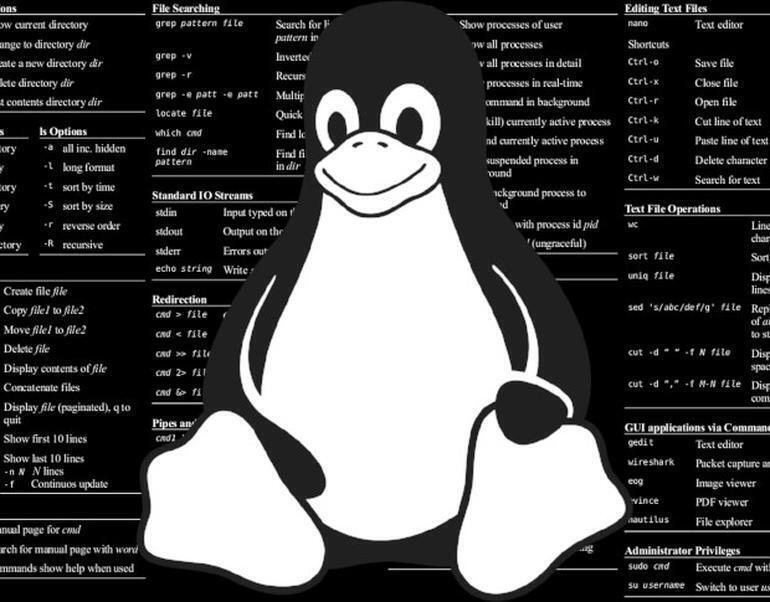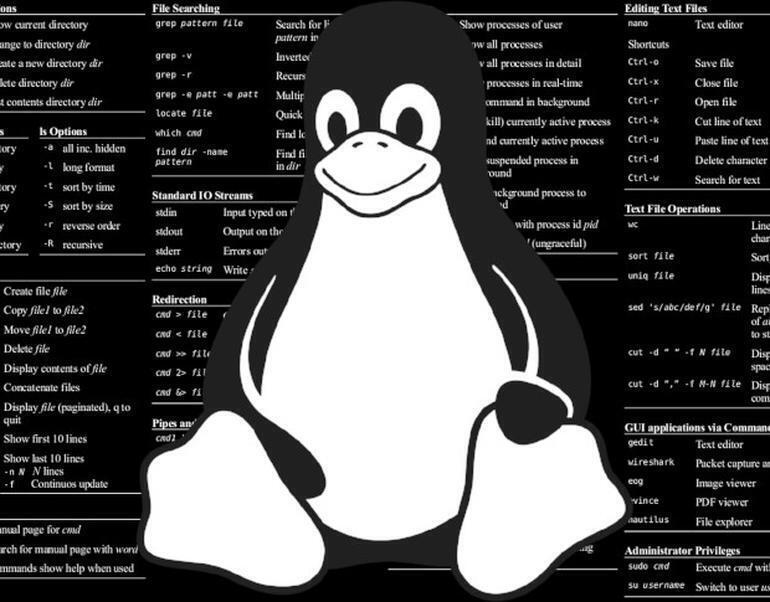
Je vais parcourir le processus de clonage d’un lecteur sous Linux. Ce processus n’est en fait pas trop difficileespecially surtout si vous êtes à l’aise avec l’interface de ligne de commande Linux. Mais comment faites-vous?
Vous aurez d’abord besoin d’une image ISO amorçable, de n’importe quelle distribution Linux, sur un lecteur flash. Vous aurez également besoin d’un nouveau lecteur sur lequel cloner. Ce disque cible doit être aussi gros ou plus gros que le disque que vous clonez. Je préfère aller avec plus grand, juste pour être en sécurité.
Une fois que tout cela est prêt, démarrez la machine avec le lecteur source, en utilisant la distribution Linux amorçable. Une fois connecté, assurez-vous d’attacher le lecteur cible au système et de savoir où se trouve le lecteur cible à l’aide de la commande:
cat /proc/partitions
Vous devriez voir une liste de tous les lecteurs disponibles, mais ils ne doivent pas être montés. Vous aurez besoin du nom des lecteurs source et cible.
Disons donc que le lecteur source est sda et le lecteur cible est sdd. Il est crucial que vous obteniez ces noms correctement, sinon vous pourriez détruire toutes les données de votre disque source et vous retrouver avec une cible non amorçable et non clonée.
Avec ces informations à portée de main, vous pouvez ensuite cloner le lecteur avec la commande:
sudo dd bs=4M conv=sync,noerror status=progress if=/dev/sda of=/dev/sdd
Selon la taille du lecteur et la quantité de données sur le lecteur, cette commande peut prendre un certain temps à terminer. Une fois terminé, vous devriez pouvoir démarrer à partir du lecteur cible comme s’il s’agissait de l’original.
Et c’est à quel point il est facile de cloner un lecteur à partir de la ligne de commande Linux.
Voir également
- 10 alternatives gratuites à Microsoft Word et Excel (téléchargement TechRepublic)
- Choisir votre stratégie de sortie Windows 7: Quatre options (TechRepublic Premium)
- Comment installer des applications Linux sur votre Chromebook (TechRepublic)
- Comment utiliser le tuyau dans les commandes Linux (TechRepublic)
- Comment sauvegarder un répertoire Linux local sur un hôte Linux distant avec rsync (TechRepublic)
- CircleCI automatise la livraison continue vers plusieurs clouds (ZDNet)
- Il faut du travail pour garder vos données privées en ligne. These apps can help (CNET)
- Linux, Android, and More Open Source Tech: More must-read coverage (TechRepublic on Flipboard)